原神pc版怎么设置全屏画面_原神PC版全屏设置全攻略,畅享提瓦特大陆的最佳视觉体验
- 综合
- 2024-12-06 03:43:19

***:本文聚焦于原神PC版的全屏画面设置,旨在为玩家提供全屏设置全攻略以畅享提瓦特大陆的最佳视觉体验。主要介绍了在原神PC版中进行全屏设置的相关操作,可能涵盖游戏内的...
***:本文聚焦于原神pc版全屏画面设置,旨在提供原神PC版全屏设置的全攻略,以让玩家畅享提瓦特大陆的最佳视觉体验。但文中未具体阐述设置的操作内容,只是点明主题为原神pc版的全屏设置攻略,重点在于通过正确的全屏设置来提升玩家在游戏提瓦特大陆中的视觉感受。
一、前言
《原神》作为一款备受瞩目的开放世界冒险游戏,在PC平台上为玩家带来了绚丽的视觉体验,要想在PC版中获得最佳的游戏画面展示效果,正确设置全屏模式是非常重要的一个环节,这不仅能让玩家更沉浸于游戏的奇幻世界,还可能对游戏的性能和操作手感产生一定的影响,我们将详细介绍原神PC版全屏设置的方法以及相关的注意事项。

图片来源于网络,如有侵权联系删除。
二、常规设置方法
1、游戏内设置
- 启动《原神》游戏客户端,在游戏的主界面中,玩家可以看到屏幕左上角有一个派蒙图标(游戏的向导图标),点击派蒙图标,会弹出游戏的菜单界面。
- 在菜单界面中,找到“设置”选项并点击进入,在设置菜单中,有多个标签页,我们需要找到“图像”标签页。
- 在“图像”标签页中,会看到“显示模式”这一选项,通常有“窗口”“全屏”“无边框窗口”等模式可供选择,点击“全屏”选项,即可将游戏设置为全屏模式。
- 当选择“全屏”模式后,游戏会自动调整画面以适应屏幕的分辨率,不过,需要注意的是,如果玩家的电脑屏幕分辨率较低,可能会出现画面拉伸或者模糊的情况,可以尝试调整游戏的分辨率设置(在同一“图像”标签页中),选择与自己屏幕分辨率相匹配的值,以获得最佳的画面效果。
2、显卡控制面板设置(以NVIDIA显卡为例)
- 右键点击桌面空白处,选择“NVIDIA控制面板”。
- 在NVIDIA控制面板中,找到“3D设置”下的“管理3D设置”选项并点击进入。
- 在“程序设置”选项卡中,点击“添加”按钮,然后在弹出的程序列表中找到“原神.exe”(如果列表中没有,可以通过浏览按钮找到游戏安装目录下的原神.exe文件)。

图片来源于网络,如有侵权联系删除。
- 找到“原神.exe”后,在下方的“指定该程序的设置”区域中,找到“显示模式”相关的设置(不同版本的NVIDIA控制面板可能表述略有不同),可以强制设置游戏的显示模式为全屏。
- 这种通过显卡控制面板设置全屏模式的方法,在某些情况下可以解决游戏内设置全屏不成功或者出现异常的问题,还可以根据自己的显卡性能,在NVIDIA控制面板中对游戏的其他3D设置进行优化,如抗锯齿、纹理过滤等,以提高游戏的画面质量。
3、Windows系统显示设置辅助调整
- 对于Windows系统,有时候系统的显示设置也会影响游戏的全屏效果,可以通过以下步骤进行检查和调整。
- 右键点击桌面空白处,选择“显示设置”,在显示设置中,确保屏幕分辨率设置为推荐值,如果分辨率设置不正确,可能会导致游戏全屏时画面显示不正常。
- 在显示设置中还有“缩放与布局”选项,如果设置了非100%的缩放比例,可能会使游戏在全屏模式下出现界面元素显示异常的情况,一般情况下,将缩放比例设置为100%可以避免这类问题,不过,需要注意的是,设置为100%缩放比例可能会使系统界面中的一些文字和图标看起来较小,这需要玩家根据自己的视觉需求进行权衡。
三、全屏设置后的优化与可能出现的问题解决
1、画面优化
- 当成功设置为全屏模式后,可以进一步对游戏画面进行优化,在游戏的“图像”设置标签页中,除了调整分辨率外,还可以对其他参数进行设置。
- “渲染精度”选项,提高渲染精度可以使游戏画面更加细腻,但会消耗更多的显卡资源,如果电脑显卡性能较好,可以适当提高渲染精度,如从1.0提高到1.1或者1.2。
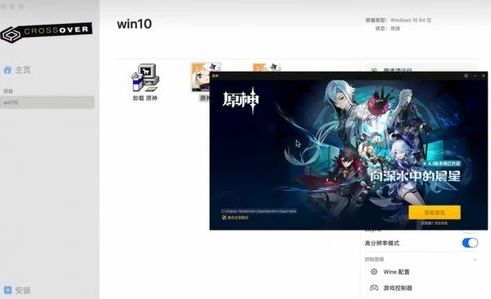
图片来源于网络,如有侵权联系删除。
- “阴影质量”也是影响画面效果的重要因素,较高的阴影质量会使游戏中的阴影更加逼真,但同样会对性能有一定要求,玩家可以根据自己的电脑配置在“低”“中”“高”等不同的阴影质量选项中进行选择。
- 抗锯齿设置可以有效减少画面中的锯齿状边缘,使游戏画面更加平滑,常见的抗锯齿选项有“FXAA”“SMAA”等,不同的抗锯齿方法在效果和性能消耗上有所不同。“SMAA”的效果较好,但可能会消耗更多的性能。
2、解决全屏模式下可能出现的问题
画面撕裂问题:在全屏模式下,有时可能会出现画面撕裂的现象,这是因为屏幕的刷新率和游戏的帧率不同步导致的,解决这个问题可以通过开启游戏中的垂直同步(在游戏的“图像”设置标签页中找到“垂直同步”选项并勾选),垂直同步可以使游戏的帧率与屏幕的刷新率同步,从而避免画面撕裂,不过,开启垂直同步可能会导致一定的输入延迟,对于一些对操作反应速度要求较高的玩家来说可能需要谨慎考虑。
全屏后无法切换回窗口模式:如果在设置全屏后无法切换回窗口模式,可以尝试使用快捷键“Alt + Enter”(这是很多游戏通用的切换全屏和窗口模式的快捷键),如果快捷键无效,可以再次进入游戏的“设置” - “图像” - “显示模式”中,手动将显示模式从“全屏”切换为“窗口”或者“无边框窗口”。
游戏崩溃问题:有些玩家在设置全屏后可能会遇到游戏崩溃的情况,这可能是由于显卡驱动不兼容或者电脑内存不足等原因导致的,确保显卡驱动是最新版本,可以通过显卡厂商的官方网站下载最新的驱动程序,如果电脑内存不足,可以尝试关闭一些后台运行的不必要程序,以释放内存资源,也可以适当降低游戏的图像设置参数,减轻电脑的运行负担。
四、结论
在《原神》PC版中设置全屏模式并不复杂,但需要注意多个方面的因素,包括游戏内的设置、显卡控制面板的设置以及Windows系统显示设置等,正确设置全屏模式并进行相应的优化,可以让玩家更好地沉浸于提瓦特大陆的奇幻冒险之中,当遇到问题时,要根据具体情况进行分析和解决,以确保游戏的稳定运行和良好的画面体验,希望以上介绍的方法和注意事项能够帮助广大《原神》玩家在PC平台上畅享游戏的乐趣。
本文链接:http://www.iosbao.com/post/24265.html